- Автор Abigail Brown [email protected].
- Public 2023-12-17 06:53.
- Соңғы өзгертілген 2025-01-24 12:15.
ES File Explorer бір кездері Android жүйесінде файлдарды басқарудың негізгі нұсқасы болды, бірақ кірістірілген Android файл менеджерлерін енгізу бұл бір кездері тамаша қолданбаны тиімді түрде ескірді. Google қолданбаны Play Store дүкенінен жойғанымен, Android құрылғыларында ES File Explorer қолданбасын әлі де пайдалануға болады.
Осы мақаладағы нұсқаулар Android 1.6 және одан кейінгі нұсқаларға арналған ES File Explorer 4.2 нұсқасына қолданылады.
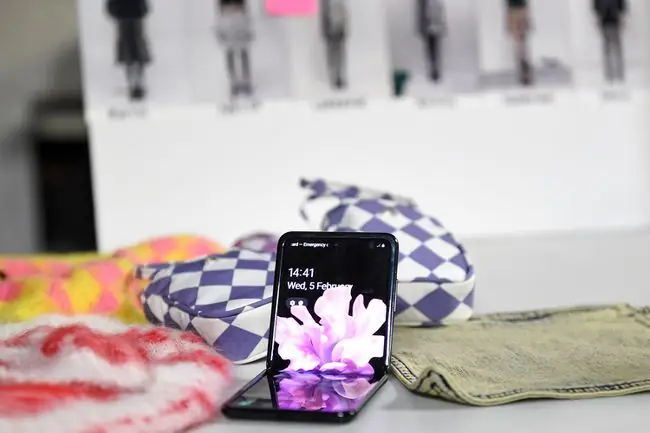
Android үшін ES File Explorer не үшін қажет?
ES File Explorer кірістірілген Android файл менеджері жасай алатын барлық нәрсені және т.б. жасайды. Оның файлдарды басқару мүмкіндіктеріне жергілікті файлдарды, соның ішінде түбірлік жүйе файлдарын және құрылғыдағы басқа жасырын файлдарды басқару кіреді. Ол Google Drive, Dropbox, Box.net, OneDrive және т.б. қоса, бұлттық тіркелгілердегі файлдарды басқарады.
ES File Explorer құрылғы өнімділігін оңтайландыру үшін жадтың қалай және қайда пайдаланылатынын басқарады және Windows машиналары және олардың ортақ қалталары сияқты жергілікті желідегі құрылғыларға қосылады. Қосымша мүмкіндіктерге блокнот қолданбасы, жүктеп алу менеджері және музыка ойнатқышы кіреді.
Android жүйесіне арналған ES File Explorer бағдарламасын орнату жолы
ES File Explorer қолданбасын пайдалану үшін алдымен APK файлын тікелей әзірлеушіден, ES қолданбалар тобынан жүктеп алуыңыз керек, содан кейін қолданбаны Android құрылғыңызға жүктеп алуыңыз керек. Тегін нұсқаға қол жеткізгеннен кейін қолданба арқылы сатып алу арқылы құлпын ашуға болатын премиум нұсқасы да бар.
ES File Explorer 2019 жылы қауіпсіздік мәселелеріне байланысты Google Play жүйесінен жойылды. ES File Explorer қолданбасын өз тәуекеліңізге байланысты пайдаланыңыз.
Android жүйесінде ES File Explorer қолданбасын пайдалану жолы
ES File Explorer бағдарламасын орнатқаннан кейін қолданбаны іске қосып, құпиялылық саясаты мен қызмет көрсету шарттарын қабылдау үшін Қазір бастау түймесін түртіңіз. Home экранына келгенде, қолданбаның барлық функцияларының тізімін көру үшін жоғарғы сол жақ бұрыштағы Мәзір белгішесін түртіңіз.
Жарнаманы жою, реттелетін тақырыптардың құлпын ашу және қосымша мүмкіндіктерді пайдалану үшін Премиум түймесін түртіңіз.
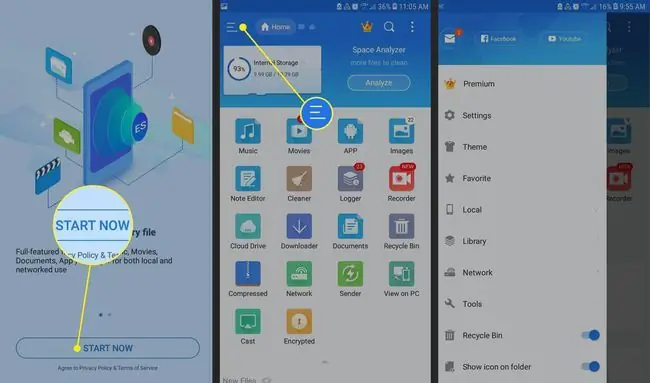
Файлдарды аты бойынша іздеу үшін негізгі экранның жоғарғы жағындағы үлкейткіш әйнекті түртіңіз және экрандағы үш нүктені түртіңіз. қосымша опциялар тізімін ашу үшін жоғарғы оң жақ бұрышты ашыңыз. Мысалы, қазір ашық құралдар мен мәзірлердің тізімін көру үшін Windows түймесін түртіңіз.
Мәзір элементін ашқан сайын немесе құралды іске қосқан сайын қолданба жаңа Терезе жасайды. Бір уақытта 12 терезені ашуға болады; содан кейін олар бір-бірінің үстінен жаза бастайды.
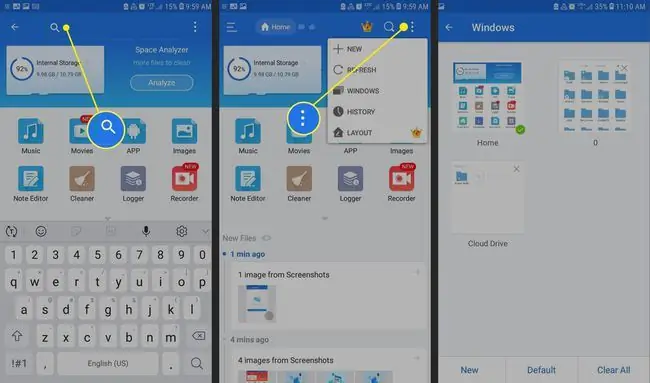
ES File Explorer көмегімен жергілікті файлдарды басқару
Негізгі экранда негізгі мәзірді ашыңыз және опциялар тізімін ашу үшін Local таңдаңыз. Басты бет негізгі экранға оралуға мүмкіндік береді, Device құрылғының түбірлік каталогына апарады, Жүктеп алу сізді әдепкі жүктеп алу қалтасына әкеледі және Ішкі жад SD картаңыздағы орынға апарады.
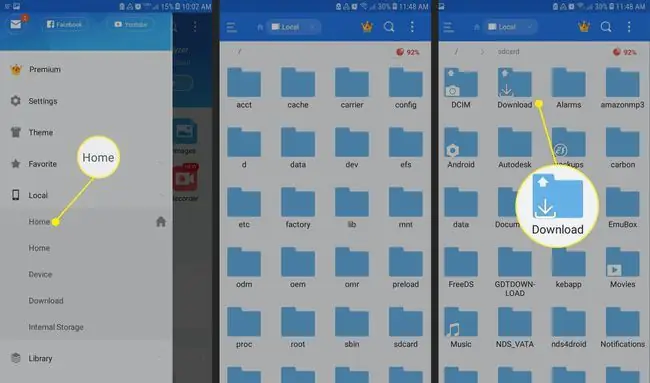
Файлдық жүйені шолу кезінде жұмыс үстелі жүйесіндегі файл менеджерін пайдаланатын жолмен шарлаңыз. Қалтаға түсу үшін оны түртіңіз және оны іске қосу үшін файлды түртіңіз.
Үстіңгі мәзір жолағының астында ағымдағы қалтаға жету үшін өткен иерархияны көрсететін нан үгіндісі жолы орналасқан. Алдыңғы қалталарға оралу үшін осы қойындыларды пайдаланыңыз.
Қалталарды жылжыту әдісі
Файлдарды жылжытуды бастау үшін таңдау режиміне өту үшін файлды немесе қалтаны ұзақ басып тұрыңыз. Содан кейін сіз жұмыс үстеліндегі файл менеджерімен күткендей, қиюға, көшіруге және қоюға болады. Файлды ортақ пайдалану, қысу және шифрлау сияқты қосымша опцияларды ашу үшін төменгі оң жақ бұрыштағы Қосымша түймесін түртіңіз.
Деректердің орналасқан жері емес, файл түріне қарай сұрыпталғанын көру үшін Негізгі мәзір астындағы Кітапхана таңдаңыз.
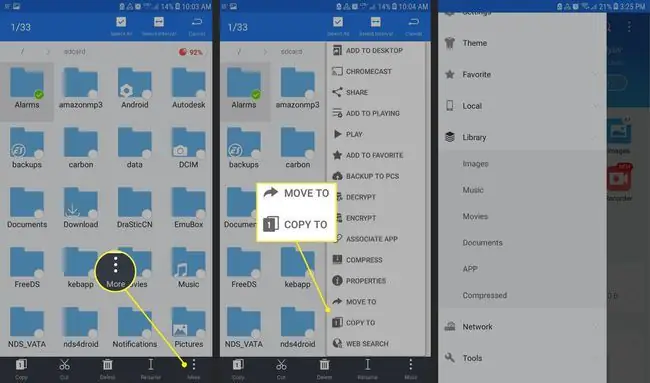
ES File Explorer файлды талдау құралдары
Файл санаты бойынша сұрыпталған құрылғыдағы деректерді шолу үшін негізгі экранның жоғарғы оң жақ бұрышындағы Талдау түймесін түртіңіз. Қол жетімді бос орынның жалпы көлеміне қоса, ол суреттер, медиа файлдар, құжаттар және қолданбалар пайдаланатын жад пайызын көрсетеді.
Жеке санаттар үшін тереңірек есептерді жасау үшін Ішкі жадты талдау жанындағы көрсеткіні түртіңіз.
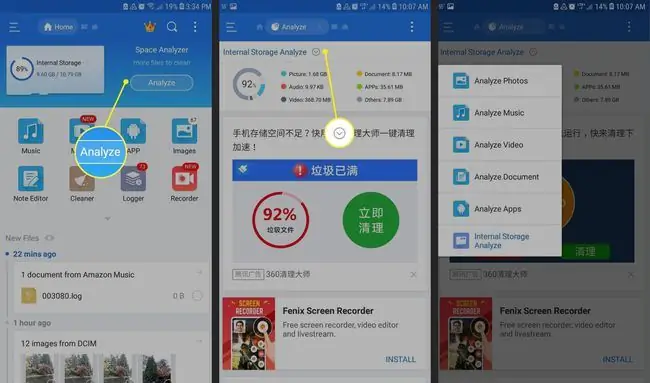
ES File Explorer көмегімен бұлттық тіркелгілерге қалай кіруге болады
ES File Explorer шолғышында бұлтты сақтау есептік жазбаларын басқару үшін:
- Экранның жоғарғы жағындағы тарих жолағындағы бұлт белгішесін түртіңіз (егер бар болса) немесе негізгі мәзірді ашып, Желі опциясын таңдаңыз. > Cloud Drive.
- Google есептік жазбаңызға қосылу үшін Google Drive жүйесіне кіру түймесін түртіңіз немесе One қызметіне қосылу үшін Басқа бұлттық дискімен кіру түймесін түртіңіз. Drive, Box.net немесе Dropbox.
-
Тіркелгілерді синхрондағаннан кейін Cloud Drive экраны барлық бұлттық қызметтерді көрсететін қалталарды көрсетеді. Қосымшаларды қосу үшін қосу белгісін (+) түртіңіз.
ES File Explorer арқылы файлдарды бір бұлттық қызметтен екіншісіне тікелей көшіруге немесе жылжытуға болады.

Image
ES File Explorer көмегімен желіні шолу
Бұлттық қызметтерге қоса, ES File Explorer-де жергілікті желі қызметтерімен өзара әрекеттесуге мүмкіндік беретін көптеген құралдар бар.
Негізгі мәзірдегі Желі қойындысында мына опцияларды көресіз:
- LAN: Жергілікті желідегі Windows файл ортақтасуына қосылыңыз.
- FTP: кәдімгі FTP, SFTP, FTPS және WebDAV серверлеріне қосылу.
- Android TV: файлдарды теледидардан шолыңыз.
- Bluetooth: Bluetooth арқылы басқа құрылғылармен файлдарды шолу немесе алмасу.
- Компьютерде көру: URL мекенжайын жұмыс үстелі клиентіне енгізу және құрылғы файлдарына кіру үшін құрылғыда FTP серверін іске қосыңыз.
- Net Manager: Wi-Fi қосылымдарын басқарыңыз немесе құрылғыда хотспот жасаңыз.
- Sender: файлдарды бір желіде ES File Explorer арқылы жұмыс істейтін басқа құрылғыларға тастаңыз.
ES File Explorer құралы және утилиталары
Қолданбада негізгі мәзірдегі Құралдар қойындысындағы бірқатар қосымша мүмкіндіктер бар:
- Жүктеу менеджері: файлды жүктеп алуды бастау үшін URL мекенжайын және файл атауын енгізіңіз.
- Музыка ойнатқышы: музыканы фондық режимде ойнату.
- Cleaner: себет файлдарын, ескірген APK файлдарын, жарнама мазмұнын және құрылғыдан жоюға болатын қажетсіз жүктеп алуларды іздеңіз.
- Ескертпе өңдегіші: негізгі өңдегішті пайдаланып қарапайым мәтіндік жазбаларды жасаңыз.






